Inserarea pictogramelor SOL si SAL
ANPC reglementeaza o noua obligativitate pentru magazinele online: aceea de a afisa 2 pictograme pe prima pagina (homepage) a magazinului:
- Pictograma pentru Platforma SOL cu link catre https://ec.europa.eu/consumers/odr/
- Pictograma pentru Solutionarea alternativa a litigiilor cu link catre https://anpc.ro/ce-este-sal/
Reglementarea emisa de catre ANPC intra in vigoare la data de 18 August 2022, iar verificarile vor putea incepe, conform dispozitiilor legale, dupa data de 4 Septembrie 2022.
Ambele pictograme sunt disponibile in Monitorul Oficial.
Inserarea pictogramelor SOL si SAL in footer
Observatie: acest tutorial reprezinta un ghid tehnic pentru inserarea bannerelor / pictogramelor in cadrul site-ului in zona de footer a magazinului online si nu un ghid legislativ / juridic. Pentru o buna aplicare si respectare a legii, recomandam consultanta juridica adecvata de catre persoanele sau insititutiile competente.
Pentru inserarea si afisarea pictogramelor mentionate mai sus in zona de footer (partea de jos) a magazinului online, este necesar sa descarcam in primul rand cele 2 pictograme de mai jos sau le vom utiliza pe cele furnizate de catre ANPC:

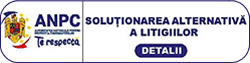
Incarcarea pictogramelor pe server
Etapele pentru incarcarea pictogramelor pe server sunt: click dreapta pe imaginile de mai sus "Salveaza ca" / "Save as", dupa care vom naviga in zona de administrare a platformei Extended si vom incarca (upload) cele 2 pictograme prin intermediul modulului de fisiere, accesand Manager - CMS - Upload fisiere. In fereastra deschisa, vom realiza un folder cu o denumire la alegere (daca se doreste) sau le putem incarca direct in cadrul locatiei existente: Click dreapta - Upload files - apoi selectam cele 2 pictograme pentru a fi urcate in mod automat pe server in locatia selectata.
Urmatorul pas presupune copierea link-ului (calea) catre cele 2 pictograme, iar pentru acest aspect va fi necesara urmatoarea actiune: Click dreapta pe fisierul incarcat - Get info - Click pe link-ul "Link : banner_sal.png", respectiv "Link : banner_sol.png", dupa care pictograma / pictogramele se vor deschide intr-o fereastra noua din care vom copia (Copy + Paste) link-ul / link-urile, spre exemplu:
- https://shop.extended.ro/continut/upload/banner_sol.png
- https://shop.extended.ro/continut/upload/banner_sal.png
Observatie: recomandam incarcarea pictogramelor la dimensiunea recomandata de catre ANPC.
Inserarea pictogramelor in footer
Dupa realizarea acestui pas, vom naviga in Manager - Marketing - Suntem prezenti in (ultimul meniu) - click pe butonul Actiuni - Adauga, iar in fereastra deschisa vom introduce numele pentru cele 2 pictograme, exemplu "ANPC SOL si SAL". In cadrul campului "Continut HTML" vom introduce urmatoarele 2 coduri HTML:
<a href="https://ec.europa.eu/consumers/odr/" rel="nofollow noreferrer noopener" target="_blank" title="Platforma SOL" class="link"><img src="https://shop.extended.ro/continut/upload/banner_sol.png" alt=""></a><a href="https://anpc.ro/ce-este-sal/" rel="nofollow noreferrer noopener" target="_blank" title="Solutionarea alternativa a litigiilor" class="link"><img src="https://shop.extended.ro/continut/upload/banner_sal.png" alt=""></a>Observatie: in cadrul celor 2 coduri va trebui inlocuita calea catre cele 2 pictograme (evidentiata in screenshot-ul de mai jos) cu cea din pasul anterior.
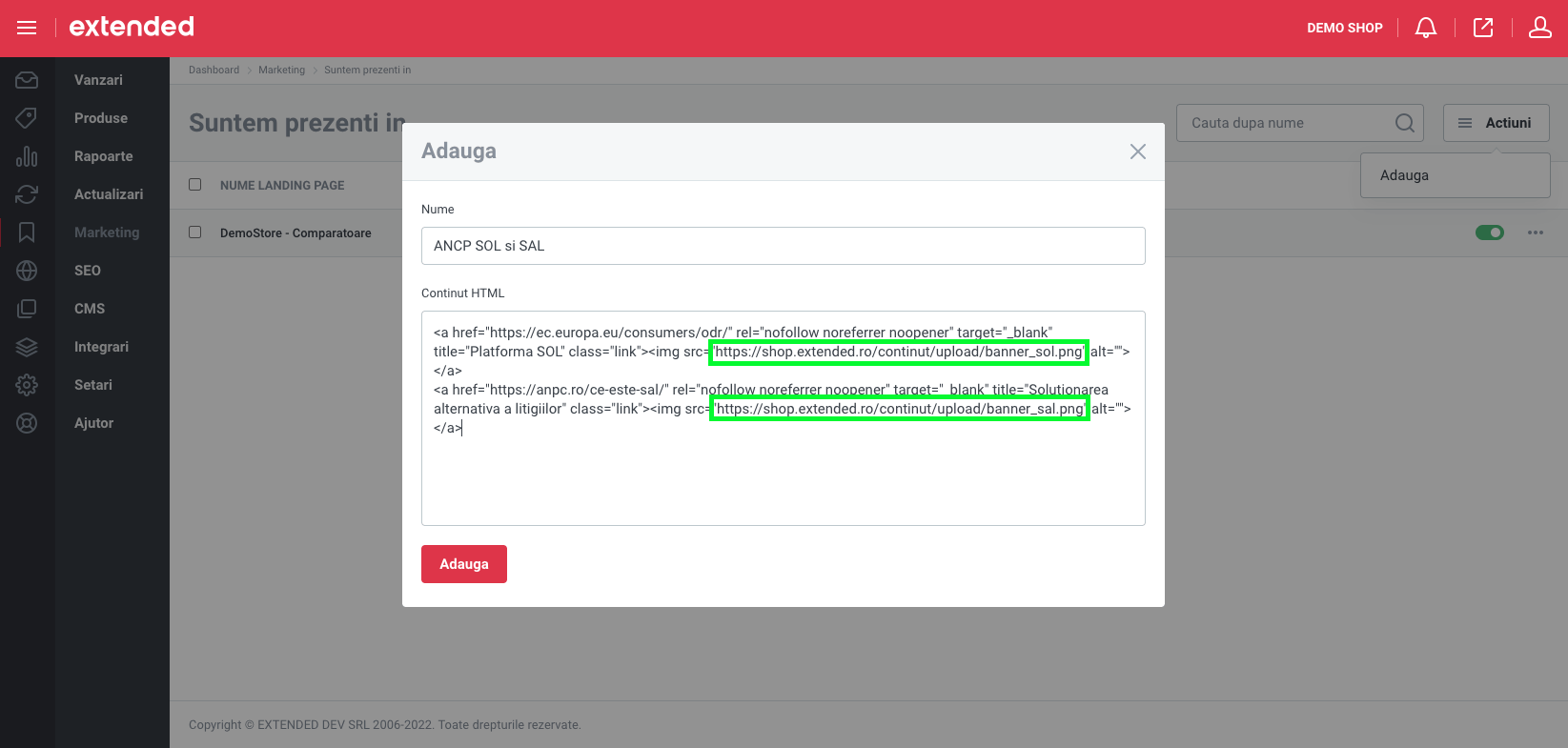
Dupa adaugarea celor 2 coduri, facem click pe butonul "Adauga" si activam inregistrarea utilizand butonul de activare din partea dreapta. Astfel, cele 2 pictograme vor fi afisate in zona de footer (partea de jos) a magazinului online.
↳ Acest ghid nu ți-a fost de folos? Trimite-ne un ticket prin intermediul platformei de suport tehnic.
↳ Screenshot-urile publicate (imaginile) în acest tutorial au rol strict informativ sau demonstrativ și nu reprezintă versiunea curentă a platformei Extended.